
Comment transférer des photos de OnePlus vers iPad : 5 méthodes rapides

Si vous utilisez un téléphone OnePlus et possédez également un iPad, vous souhaiterez probablement transférer vos photos de OnePlus vers votre iPad pour les visualiser, les modifier ou les partager plus facilement. Cependant, OnePlus fonctionnant sous Android et l'iPad sous iOS , il n'existe pas de fonctionnalité intégrée comme AirDrop entre les deux plateformes. Pas d'inquiétude ! Il existe plusieurs méthodes pratiques pour transférer vos photos de OnePlus vers votre iPad. Dans ce guide, nous vous présentons cinq méthodes efficaces pour transférer facilement vos photos de OnePlus vers votre iPad. Découvrons-les ensemble.
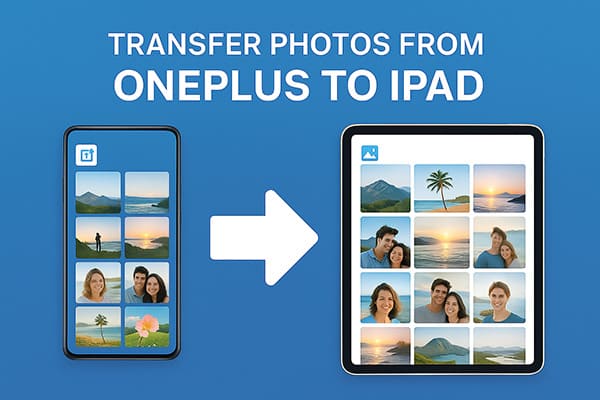
Si vous recherchez la solution la plus efficace et la plus intuitive pour transférer des photos de OnePlus vers iPad, Phone Transfer est le choix idéal. Cet outil professionnel de transfert et de gestion de données permet un transfert direct entre appareils Android et iOS . Contrairement aux méthodes basées sur le cloud, MobieSync assure un transfert ultra-rapide sans compression, ce qui le rend idéal pour les utilisateurs qui doivent transférer un grand nombre de photos simultanément.
Que peut faire Phone Transfer pour vous ?
Comment transférer des photos de OnePlus vers iPad ? Voici les étapes :
01 Téléchargez et installez Phone Transfer sur votre ordinateur. Connectez votre téléphone OnePlus et votre iPad à l'ordinateur via des câbles USB.
02 Le logiciel détectera automatiquement vos appareils et affichera leurs informations à l'écran. Assurez-vous que votre appareil source apparaît en haut au centre ; sinon, utilisez simplement le menu déroulant pour le sélectionner.

03 Accédez à la catégorie « Photos » et sélectionnez les photos à transférer. Cliquez sur « Exporter vers l'appareil » et sélectionnez iPad. Attendez la fin du processus ; toutes les photos sélectionnées apparaîtront dans l'application Photos de votre iPad.

Une autre façon de transférer des photos de OnePlus vers iPad est d'utiliser iTunes, l'outil officiel de gestion des appareils d'Apple. Bien que plus complexe que les outils tiers, iTunes offre un moyen sûr et fiable de synchroniser des photos d'un ordinateur vers un iPad. Le processus consiste à copier d'abord les photos de votre OnePlus vers votre ordinateur , puis à les synchroniser sur votre iPad avec iTunes.
Voici comment transférer des photos de OnePlus vers iPad avec iTunes :
Étape 1. Connectez votre téléphone OnePlus à votre ordinateur et copiez les photos dont vous avez besoin dans un dossier local.
Étape 2. Lancez iTunes et connectez votre iPad à l’ordinateur.
Étape 3. Cliquez sur l’icône iPad dans iTunes et accédez à la section « Photos ».
Étape 4. Cochez l'option « Synchroniser les photos », puis sélectionnez le dossier dans lequel vous avez enregistré vos photos OnePlus.
Étape 5. Cliquez sur « Appliquer » ou « Synchroniser » pour commencer le transfert des photos.

L'application « Migrer vers iOS d'Apple est conçue pour aider les utilisateurs Android à transférer leurs données, y compris leurs photos, vers un nouvel appareil iOS lors de la configuration. Cette méthode est particulièrement utile si vous passez à un nouvel iPad. Cependant, elle ne fonctionne que sur les iPad neufs ou réinitialisés ; elle n'est donc pas adaptée si votre iPad est déjà utilisé.
Voici les étapes pour transférer des photos de OnePlus vers iPad à l'aide de Move to iOS :
Étape 1. Téléchargez et installez l’application Move to iOS sur votre téléphone OnePlus depuis Google Play.
Étape 2. Sur votre iPad, démarrez le processus de configuration et choisissez « Déplacer les données depuis Android » lorsque vous atteignez l'écran « Applications et données ».

Étape 3. Ouvrez l'application Move to iOS sur votre OnePlus, appuyez sur « Continuer » et saisissez le code affiché sur votre iPad.

Étape 4. Sélectionnez « Photos » ainsi que toutes les autres données que vous souhaitez transférer.
Étape 5. Appuyez sur « Suivant » et attendez que le processus de transfert soit terminé.
Si vous préférez une méthode cloud pour transférer vos photos de OnePlus vers iPad, Google Drive est une option pratique. En téléversant vos photos sur Google Drive depuis OnePlus, puis en les téléchargeant sur un iPad, vous bénéficiez d'un transfert multiplateforme fluide et sans fil. Cependant, le processus dépend de votre connexion internet et vos photos peuvent être compressées lors du téléversement.
Voici comment synchroniser des photos de OnePlus vers un iPad à l'aide de Google Drive :
Étape 1. Ouvrez l’application Google Drive sur votre OnePlus et téléchargez les photos que vous souhaitez transférer.

Étape 2. Sur votre iPad, téléchargez et installez l’application Google Drive, puis connectez-vous avec le même compte Google.
Étape 3. Localisez vos photos téléchargées, puis affichez-les directement dans Google Drive ou téléchargez-les sur le stockage de votre iPad.
Pour ceux qui recherchent une méthode de transfert sans fil sans utiliser de stockage cloud, SHAREit est une option pratique. Il crée une connexion Wi-Fi directe entre les appareils, permettant un partage rapide de fichiers sans fil. L'application SHAREit doit être installée sur les deux appareils, et la vitesse de transfert peut varier selon les conditions Wi-Fi.
Voici comment envoyer des photos de OnePlus vers un iPad avec SHAREit :
Étape 1. Installez SHAREit sur votre OnePlus et votre iPad.
Étape 2. Ouvrez l'application sur OnePlus, choisissez « Envoyer » et sélectionnez les photos que vous souhaitez transférer.
Étape 3. Sur iPad, ouvrez SHAREit et sélectionnez « Recevoir ».
Étape 4. Attendez que l’iPad détecte OnePlus, puis confirmez la connexion.
Étape 5. Les photos sélectionnées seront transférées sans fil sur votre iPad.

En conclusion, il existe plusieurs méthodes efficaces pour transférer des photos de OnePlus vers iPad. Si vous recherchez la solution la plus simple et la plus efficace, Phone Transfer est sans aucun doute votre meilleur choix. Comparé à iTunes, Move to iOS , Google Drive et SHAREit, il offre une vitesse de transfert plus rapide, une meilleure stabilité et une qualité nulle. En quelques clics, vous pouvez transférer facilement toutes vos photos de OnePlus vers iPad et en profiter sur un écran plus grand, sans souci.
Articles connexes:
Comment transférer des photos d' Android vers iPad en 4 étapes simples ? (Mise à jour)
Comment transférer des vidéos d' Android vers iPad avec ou sans ordinateur
Synchronisez votre iPad avec votre téléphone/tablette Android grâce à 5 méthodes fiables
[Guide facile] Comment transférer facilement des messages texte de OnePlus vers iPhone ?

 Transfert de téléphone à téléphone
Transfert de téléphone à téléphone
 Comment transférer des photos de OnePlus vers iPad : 5 méthodes rapides
Comment transférer des photos de OnePlus vers iPad : 5 méthodes rapides





